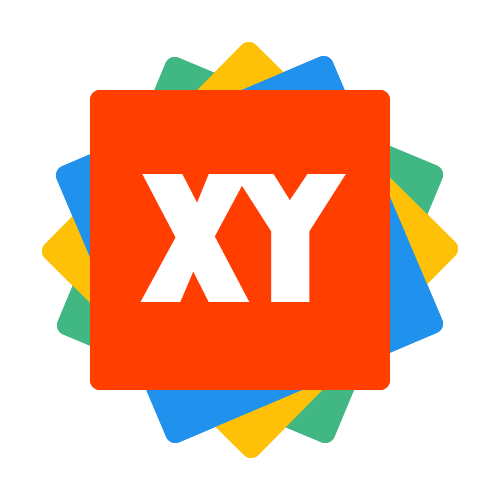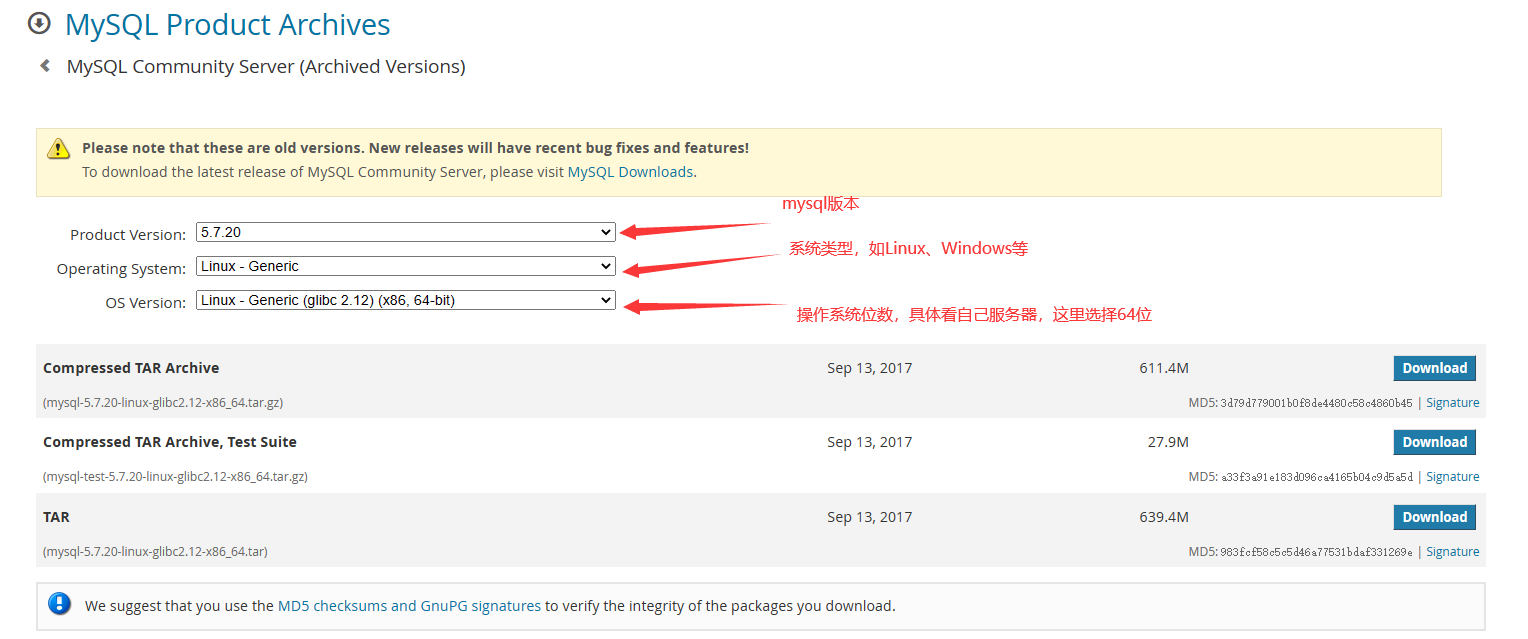Centos安装mysql
注意
此教程使用的操作系统是,Centos 8,不同版本可能有些许差异,请尽量与本教程采用一致的版本。
tar方式安装
1、选择下载版本
选择“Compressed TAR Archive”右键下载,然后复制链接: 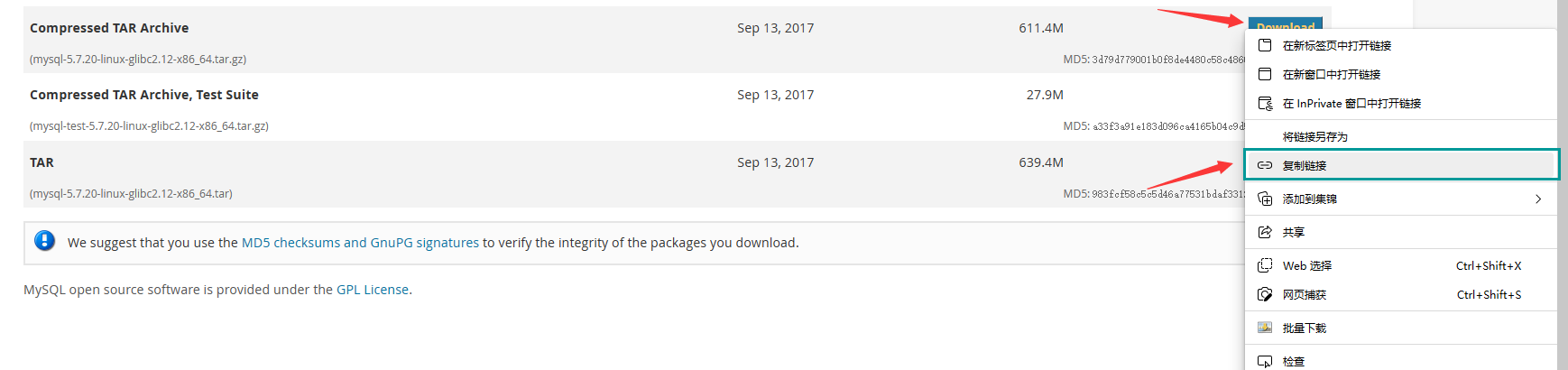
2、下载解压mysql
进入Centos: 下载: wget https://downloads.mysql.com/archives/get/p/23/file/mysql-5.7.20-linux-glibc2.12-x86_64.tar.gz
解压: tar -zxvf mysql-5.7.20-linux-glibc2.12-x86_64.tar.gz
重命名文件: mv mysql-5.7.20-linux-glibc2.12-x86_64.tar.gz mysql
移动文件: mv mysql /usr/local/
3、创建mysql用户
首先删除系统已有的mysql:
#删除mariadb
# rpm -qa|grep mariadb
mariadb-libs-5.5.68-1.el7.x86_64
# rpm -e --nodeps mariadb-libs-5.5.68-1.el7.x86_64
#和删除mariadb一样,列出了多少个,就一个个通过:rmp -e --nodeps来删除
# rpm -qa|grep mysql
创建一个不需要登录的mysql账号,给对应的目录授予权限。
# 创建不需要登录的一个mysql账号,启动MySQL服务时会使用该账号
# groupadd mysql
# useradd -r -g mysql -s /bin/false mysql
#与上面作用一样 useradd -r -g mysql -s /sbin/nologin mysql
#授予权限——返回到 /usr/local
# mkdir -p /data/mysql
# chown -R mysql:mysql /usr/local/mysql
# chown -R mysql:mysql /data/mysql
4、安装依赖
yum -y install libaio
5、初始化
1、cd /usr/local/mysql 2、./bin/mysqld --user=mysql --basedir=/usr/local/mysql --datadir=/data/mysql/data --initialize 初始化的时候会显示初始的root账户密码,如下红框所示。rjjLXVMp:6&3即为默认root账户密码: 
6、添加环境变量
1、cd /etc 2、vim profile,点击i进入编辑模式 3、export PATH=$PATH:/usr/local/mysql/bin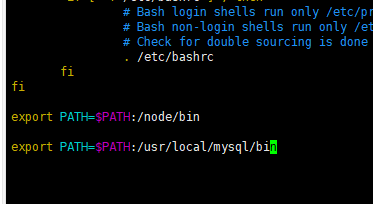 还有就是变量的写法:
还有就是变量的写法:
export MYSQL_HOME=/usr/local/mysql
export PATH=$PATH:${MYSQL_HOME}/bin
4、输完后点击esc退出编辑模式,再次输入:wq保存并退出 5、运行source profile重新加载环境变量配置文件
7、添加到系统服务
[root@mother-board mysql]# cd support-files
#修改mysql.server中的basedir、datadir、mysqld_pid_file_path对应的值
[root@mother-board support-files]# vim mysql.server
basedir=/usr/local/mysql
datadir=/data/mysql/data
mysqld_pid_file_path=/data/mysql/mysql.pid
8、设置开机启动
#启动mysql,设置开机启动
[root@mother-board support-files]# cp mysql.server /etc/init.d/mysql
[root@mother-board support-files]# chmod 755 /etc/init.d/mysql
[root@mother-board support-files]# service mysql start
[root@mother-board support-files]# chkconfig --add mysql
[root@mother-board support-files]# chkconfig --list
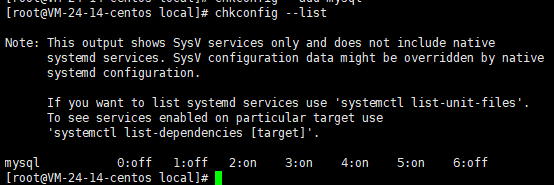
9、登录mysql
mysql -u root -p 可能遇到的报错: 1、
mysql: error while loading shared libraries: libncurses.so.5: cannot open shared object file: No such file or directory
解决方式:ln -s libncurses.so.6.1 libncurses.so.5,创建一个软链接 注意:可能你的电脑并不一定是libncurses.so.6.1,正如我网上找的教程是libncurses.so.6.2,需要自己看看,具体方法:cd /usr/lib64,然后ls查看文件。 如果软件链接创建错误,在ls的时候会标红:  可以选择删掉,如:
可以选择删掉,如:sudo rm -rf libncurses.so.5
2、
mysql: error while loading shared libraries: libtinfo.so.5: cannot open shared object file: No such file or directory
解决方式:sudo ln -s /usr/lib64/libtinfo.so.6.1 /usr/lib64/libtinfo.so.5 注意事项同上
10、修改密码
mysql -u root -p- 输入密码,第一次是你初始化时候看到的密码,我这里是:
rjjLXVMp:6&3 - 修改密码:
alter user 'root'@'localhost' identified by 'qyxcmysql';
alter user '用户名'@'localhost' identified by '新密码';,记得一定要带上分号,但新密码默认不能过于简单。 但可以敲入以下命令来取消约束: set global validate_password_policy=0;set global validate_password_length=1;
11、远程访问
mysql> use mysql
Reading table information for completion of table and column names
You can turn off this feature to get a quicker startup with -A
Database changed
mysql> select host,user from user;
+-----------+---------------+
| host | user |
+-----------+---------------+
| localhost | mysql.session |
| localhost | mysql.sys |
| localhost | root |
+-----------+---------------+
3 rows in set (0.00 sec)
mysql> update user set host = '%' where user = 'root';
Query OK, 1 row affected (0.00 sec)
Rows matched: 1 Changed: 1 Warnings: 0
mysql> flush privileges;
Query OK, 0 rows affected (0.00 sec)
mysql> select host,user from user;
+-----------+---------------+
| host | user |
+-----------+---------------+
| % | root |
| localhost | mysql.session |
| localhost | mysql.sys |
+-----------+---------------+
3 rows in set (0.00 sec)
mysql>
此方法是修改root连接方式进行远程连接。
mysql> grant all privileges on *.* to 'remote'@'%' identified by 'remotemysql' with grant option;
Query OK, 0 rows affected, 1 warning (0.00 sec)
mysql> select host,user from user;
+-----------+---------------+
| host | user |
+-----------+---------------+
| % | remote |
| % | root |
| localhost | mysql.session |
| localhost | mysql.sys |
+-----------+---------------+
4 rows in set (0.00 sec)
mysql> flush privileges;
Query OK, 0 rows affected (0.00 sec)
mysql>
此方法是添加一个新用户可以进行远程连接
12、配置防火墙
systemctl start firewalld——打开防火墙firewall-cmd --zone=public --list-ports——查看所有已打开的端口firewall-cmd --zone=public --add-port=3306/tcp --permanent——添加3306端口,显示为success即代表设置成功systemctl restart firewalld.service——重启防火墙- 重启完可以再用第二条命令查看所有已打开的端口。注:刚设置完查看也看不到的,需要重启防火墙再查看
12、设置连接数
- 查询当前连接数:
show global status like 'Max_used_connections';
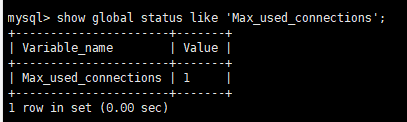
- 设置最大连接数:
- 第一种方法
此方法重启后失效: set GLOBAL max_connections=1000;
- 第二种方法:
修改my.cnf文件添加如下配置(注意:最大连接数不要设置过大,有可能会在启动的时候爆掉哦),然后执行命令:service mysql restartmax_connections=1000
13、退出mysql
quit回车